3.1L’écran principal
L’écran principal présente alors des boutons qui lancent les 3 modules, ainsi que des boutons accédant aux réglages et à la gestion de l’environnement.
Les boutons pour accéder aux trois modules Comptabilité, Facturation et Salaires sont situés sous les trois pièces de monnaie.
Les modules ouverts sont signalés par une icône à droite du bouton correspondant. Dans l’exemple ci-dessous, les modules Crésus Comptabilité et Crésus Facturation sont ouverts. Le module Crésus Salaires est fermé :
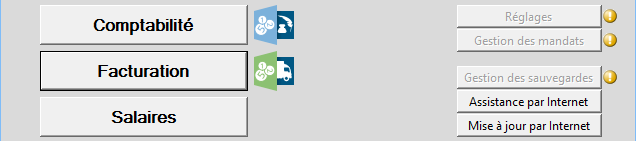
Certaines fonctions ne sont pas disponibles lorsqu’un ou plusieurs modules sont ouverts. Elles sont signalées par une petite pastille orange à droite des boutons correspondants.
Une pastille rouge signale une erreur ou un problème, par exemple s’il n’y a pas de connexion internet. Une erreur de réglage peut empêcher le lancement d’un des logiciels.
3.1.1Revenir à l’écran principal Lorsqu’un module est ouvert, la première icône  qui se trouve tout à gauche dans sa fenêtre représente toujours une petite maison :
qui se trouve tout à gauche dans sa fenêtre représente toujours une petite maison :

Un clic sur cette icône revient dans l’écran principal de Crésus Gestion PE, sans fermer le module. Un nouveau clic sur le bouton du module dans l’écran principal réactive ce dernier.
Lorsqu’un module est ouvert, la première icône ![]() qui se trouve tout à gauche dans sa fenêtre représente toujours une petite maison :
qui se trouve tout à gauche dans sa fenêtre représente toujours une petite maison :

Un clic sur cette icône revient dans l’écran principal de Crésus Gestion PE, sans fermer le module. Un nouveau clic sur le bouton du module dans l’écran principal réactive ce dernier.
3.1.2Fermer Crésus Gestion PE Il n’est pas possible de quitter l’application si un des modules est encore ouvert.
Pour quitter un module, cliquez sur sa case de fermeture  , en haut à droite de sa fenêtre :
, en haut à droite de sa fenêtre :
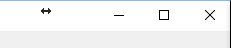
Il vous sera demandé de confirmer l’enregistrement des modifications effectuées. Si vous n’acceptez pas, les dernières modifications faites dans le module concerné seront perdues.
Lorsque tous les modules sont fermés, il suffit de cliquer sur l’icône de fermeture dans l’écran principal pour quitter Crésus Gestion PE.
Crésus Gestion PE produit automatiquement des copies de sauvegardes des données des trois modules chaque fois que vous quittez le logiciel, ce qui vous permet de revenir à un état antérieur de votre gestion si vous deviez commettre une erreur importante (voir §6.3 Restituer une version sauvegardée).
Il n’est pas possible de quitter l’application si un des modules est encore ouvert.
Pour quitter un module, cliquez sur sa case de fermeture ![]() , en haut à droite de sa fenêtre :
, en haut à droite de sa fenêtre :
![]()
Il vous sera demandé de confirmer l’enregistrement des modifications effectuées. Si vous n’acceptez pas, les dernières modifications faites dans le module concerné seront perdues.
Lorsque tous les modules sont fermés, il suffit de cliquer sur l’icône de fermeture dans l’écran principal pour quitter Crésus Gestion PE.
Crésus Gestion PE produit automatiquement des copies de sauvegardes des données des trois modules chaque fois que vous quittez le logiciel, ce qui vous permet de revenir à un état antérieur de votre gestion si vous deviez commettre une erreur importante (voir §6.3 Restituer une version sauvegardée).
3.1.3Les réglages initiaux Cliquez sur le bouton Réglages.
Lorsque la souris survole une zone, une courte explication s’affiche dans le rectangle au bas du dialogue.
Les données saisies dans ce dialogue seront reprises dans chacun des modules.
Cliquez sur le bouton Réglages.
Lorsque la souris survole une zone, une courte explication s’affiche dans le rectangle au bas du dialogue.
Les données saisies dans ce dialogue seront reprises dans chacun des modules.
3.1.4Ouvrir une nouvelle année Alors que la facturation se tient en continu sans notion d’année, la comptabilité et les salaires sont gérés par année civile.
Si l’année affichée dans l’écran principal n’est pas l’année en cours, déroulez la liste et cliquez sur la nouvelle année.
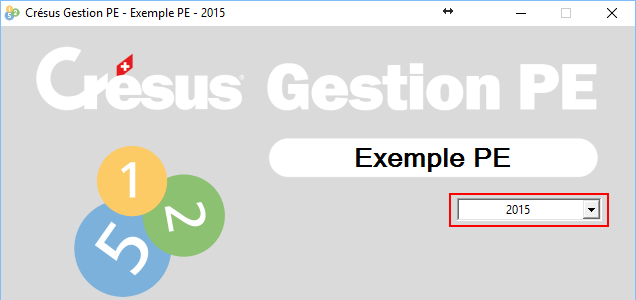
Si nécessaire, Crésus prépare les nouvelles données.
Alors que la facturation se tient en continu sans notion d’année, la comptabilité et les salaires sont gérés par année civile.
Si l’année affichée dans l’écran principal n’est pas l’année en cours, déroulez la liste et cliquez sur la nouvelle année.
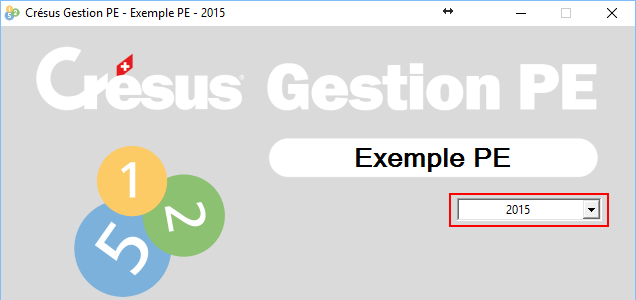
Si nécessaire, Crésus prépare les nouvelles données.

